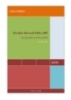YOMEDIA

ADSENSE
Làm quen với MS Word 2007
106
lượt xem 17
download
lượt xem 17
download
 Download
Vui lòng tải xuống để xem tài liệu đầy đủ
Download
Vui lòng tải xuống để xem tài liệu đầy đủ
Lần đầu tiên mở Word 2007 lên có thể bạn sẽ ngạc nhiên với giao diện hoàn toàn mới so với các phiên bản trước. Phần thay đổi lớn nhất là thanh Ribbon nằm trên cùng cửa sổ
AMBIENT/
Chủ đề:
Bình luận(0) Đăng nhập để gửi bình luận!
Nội dung Text: Làm quen với MS Word 2007
- Làm quen v i MS WORD 2007 Ictvietnam.net Xem hư ng d n tr c tuy n t i: http://www.9link.org 6/1/2009
- T h c Microsoft Word 2007 Download t i http://www.ictvietnam.net Làm quen v i MS WORD 2007 Xem hư ng d n tr c tuy n t i: http://www.9link.org Làm quen v i Phiên b n m i 1. Làm quen nhanh v i giao di n m i 2007 a. Làm quen v i thanh Ribbon L n u tiên m Word 2007 lên có th b n s ng c nhiên v i giao di n hoàn toàn m i so v i các phiên b n trư c. Ph n thay i l n nh t là thanh Ribbon n m trên cùng c a c a s chương trình. Tuy nh Thanh Ribbon th hi n s n nh ng l nh thông d ng nh ó b n không ph i l c tung hàng ng menu tìm th b n c n. T i sao l i có s thay i này? Câu tr l i là giúp cho b n làm vi c d dàng và hi u qu hơn. Thanh Ribbon ư c nghiên c u và thi t k sao cho các l nh ư c t nh ng v trí h p lý nh t. b. Có nh ng gì trên thanh Ribbon?
- T h c Microsoft Word 2007 Download t i http://www.ictvietnam.net Thanh Ribbon có 3 thành ph n căn b n, s r t có ích n u b n bi t m i ph n ư c g i là gì và cách s d ng chúng. 1. Tab (th ) có 7 Tab cơ b n n m ngang phía trên, m i Tab i di n cho m t vùng ho t ng. 2. Group (nhóm) m i Tab bao g m nhi u Group t p h p các i tư ng có liên quan m t thi t v i nhau. 3. Command (l nh) m i Command có th là m t nút, m t vùng nh p n i dung ho c m t Menu (trình ơn). M i th trên m t Tab u ư c l a ch n c n th n d a trên các ho t ng c a ngư i dùng. Ví d Tab Home ch a nh ng l nh có t n su t s d ng nhi u nh t ch ng h n như các l nh trong nhóm Font nh d ng văn b n như: Font, Font Size, Bold, Italic, v.v... c. Nút hi n th h p tho i c a t ng nhóm M i nhìn qua b n có th s không tìm th y m t l nh nào ó ã có trong các phiên b n Word trư c. ng lo, m t s nhóm có m t nút hình mũi tên chéo nm góc ph i bên dư i c a nhóm. Nút mũi tên ó ư c g i là Dialog Box Launcher (nút m h p tho i). N u b n Click vào nút ó nó s m ra các tùy ch n liên quan n nhóm tương ng. Các tùy ch n này xu t hi n dư i d ng h p tho i mà b n v n th y các phiên b n Word trư c ây. Nhân ti n nói v các phiên b n Word trư c, b n có th t h i li u b n có th ch n m t giao di n gi ng như các phiên b n trư c trong Word 2007 không. Câu tr l i là KHÔNG. Tuy nhiên, sau khi ã quen thu c v i giao di n m i b n s c m th y thích thú v i s ti n l i mà nó mang l i.
- T h c Microsoft Word 2007 Download t i http://www.ictvietnam.net d. Nh ng Tab ph Khi b n ch n m t m t b c nh, tab ph có tên Picture Tools s xu t hi n, Tab này ch a các l nh liên quan n vi c x lý hình nh trong Word. Trong phiên b n 2007, có m t s Tab ch xu t hi n trên thanh Ribbon khi b n c n n chúng. Gi s b n v a chèn m t t m nh vào tài li u, bây gi b n mu n có nh ng hi u ch nh liên quan t i t m nh này ch ng h n như ch n cách văn b n s bao quanh t m nh như th nào ho c có th b n mu n c t xén nh ng ph n th a trong nh...V y b n có th tìm các l nh liên quan âu? 1. Ch n nh. 2. Tab ph Picture Tools xu t hi n, hãy click vào ó. 3. Các nhóm và l nh m i s xu t hi n b n có th x lý hình nh, nhóm Picture Styles ch ng h n. Khi b n click ra ngoài b c nh, Tab Picture Tools s bi n m t và các nhóm khác xu t hi n tr l i. e. Toolbar mini Khi b n ch n m t o n văn b n ho c m t t và chuy n con tr chu t én ó, m t Toolbar (thanh công c ) nh s xu t hi n dư i d ng m .
- T h c Microsoft Word 2007 Download t i http://www.ictvietnam.net M t s l nh nh d ng h u d ng n n i b n mu n nó xu t hi n trong m i hoàn c nh. Gi s b n mu n nh d ng nhanh m t văn b n trong khi hi n t i b n ang Tab Page Layout. ương nhiên b n có th Click vào Tab Home s d ng nh ng l nh nh d ng trong ó, tuy nhiên có m t cách nhanh hơn: 1. Ch n ph n văn b n mu n nh d ng sau ó chuy n con tr chu t t i v trí ó. 2. M t thanh công c nh xu t hi n dư i d ng m . N u b n rê chu t n , thanh công c này s hi n rõ và b n có th s d ng các tùy ch n trên ó nh d ng văn b n. Toobar Mini r t h u ích cho nh d ng nhanh văn b n, tuy nhiên b n ph i làm sao n u mu n m t vài l nh khác cũng xu t hi n thư ng tr c như v y. Hãy xem ph n ti p theo v Quick Access Toolbar (thanh công c truy c p nhanh). f. Thanh công c truy c p nhanh Thanh công c truy c p nhanh (Quick Access Toolbar) là m t vùng nh n m trên góc trái c a thanh Ribbon, nó ch a các l nh mà b n dùng ngày này qua ngày khác như: Save, Undo, Repeat . B n có th thêm vào nh ng l nh mà mình thư ng dùng nó s luôn xu t hi n mà không c n bi t Tab hi n t i là gì. Click ph i chu t vào nút l nh mà b n mu n thêm vào Quick Access Toolbar, ch n Add to Quick Access Toolbar. g. n t m th i thanh Ribbon Thanh Ribbon giúp cho m i th trong Word 2007 tr nên t p trung và d dàng tìm ki m nh ng th c n thi t. Tuy nhiên, ôi khi b n không c n ph i tìm b t c th gì. B n ch mu n t p trung làm vi c v i tài li u c a mình và b n mu n có nhi u không gian hơn. Th t ơn gi n, hãy t m n thanh Ribbon.
- T h c Microsoft Word 2007 Download t i http://www.ictvietnam.net Cách n thanh Ribbon: Nh p úp chu t vào Tab hi n t i, các nhóm c a Tab s bi n m t. Như v y b n ã có nhi u kho ng tr ng hơn. Khi nào b n mu n thanh Ribbon xu t hi n tr l i, hãy nh p úp vào Tab hi n t i m t l n n a. h. S d ng bàn phím Nh ng ngư i yêu bàn phím, ây là ph n dành cho các b n. Phìm t t b t u v i Ctrl như các phiên b n trư c. Ví d Ctrl + C là Copy, Ctrl+S là lưu tài li u... Thi t k Ribbon d n n h th ng phím t t m i v i 2 l i ích l n so v i phiên b n trư c: M i l nh u có phím t t Các phím t t yêu c u nh n ít phím hơn Các phím t t (Short Cut) có m t tên m i: Key Tips. Nh n phím Alt các Key Tips xu t hi n cho t t c các Tab, các nút l nh trên Quick Access Toolbar, nút Microsoft Office. Lúc này, b n có th nh n Key Tip cho nh ng Tab mà b n mu n hi n th , ví d nh n H hi n th Tab Home. Các Key Tip cho t ng l nh trong Tab Home s xu t hi n và b n ch vi c nh n Key Tip c a l nh mà b n cn
- T h c Microsoft Word 2007 Download t i http://www.ictvietnam.net 1. T o văn b n u tiên a.Làm quen v i c a s so n th o Khi b n m W ord s có m t tài li u tr ng xu t hi n, nó trông như m t t gi y và chi m m t kho ng l n màn hình. B n mu n b t u làm vi c nhưng không bi t b ng cách nào: B n s gõ văn b n âu? N u mu n th t u dòng thì ph i làm sao? Thay i canh l như th nào? Làm sao lưu tài li u? Hãy kh i u b ng cách làm quen v i m t s i m căn b n c a W ord b. B t u nh p l i u Trong chương trình so n th o văn b n Microsoft Word 2007 thanh Ribbon ư c t phía trên vùng làm vi c chính. Ngư i dùng s s d ng các Nút L nh c a thanh Ribbon th c hi n các hi u ch nh. 1. Thanh Ribbon n m phía trên cùng. i m chèn n i dung. 2. Word ch b n nh p n i dung. T i i m chèn n i dung có m t g ch d c nh p nháy phía trên cùng bên trái cho b n
- T h c Microsoft Word 2007 Download t i http://www.ictvietnam.net bi t v trí nơi nh ng gì b n gõ vào hi n th . Kho ng tr ng t i m chèn n i dung t i u trang và phía bên trái ư c g i là các Margin (canh l ), b n s tìm hi u v các Margin trong ph n sau c a bài. Bây gi n u b n b t u gõ văn b n, trang tài li u c a chúng ta s d n ư c ph y t góc trên bên trái i xu ng. N u b n mu n gõ văn b n t phía th p hơn thay vì u trang hãy gõ phím ENTER trên bàn phím n khi i m chèn n i dung n m úng v trí mà b n mong mu n. N u b n mu n th t u dòng hãy nh n phím TAB trư c khi gõ, m i l n gõ phím TAB i m chèn n i dung s d ch chuy n sang bên ph i m t kho ng là 1,5 inch. Khi b n gõ văn b n i m chèn n i dung s di chuy n d n t trái sang ph i. Khi i m chèn này i n ph n ngoài cùng bên ph i b n hãy ti p t c gõ bình thư ng Word s t ng chuy n xu ng dòng m i. bt u m t o n m i, hãy nh n phím ENTER c. Nh ng kí hi u h tr 1. Ký hi u phân o n, m i ký hi u tương ng v i m t l n nh n phím ENTER. 2. Ký hi u TAB, m i ký hi u tương ng v i m t l n nh n phím TAB. 3. Ký hi u SPACEBAR, m i ký hi u tương ng v i m t l n nh n phím SPACEBAR. Hãy tư ng tư ng b n ã gõ m t văn b n như hình bên trên. Hai o n văn b n có v cách nhau hơi xa. o n th hai l i dư ng như th t u dòng hơi nhi u so v i o n u. B n có th d dàng ki m tra b ng cách nhìn vào nh ng ký hi u nh d ng (formatting marks) mà Word t ng chèn vào khi b n gõ văn b n. Các ký hi u này luôn có m t trong văn b n, tuy nhiên nó ư c n i cho n khi b n c n thì chúng m i hi n th . hi n th nh ng ký hi u nh d ng hãy s d ng thanh Ribbon phía trên màn hình Word. Ch n th Home, và tìm ki m nút l nh trong ph n Paragraph, nh n vào ó hi n th ho c n các ký hi u nh d ng.
- T h c Microsoft Word 2007 Download t i http://www.ictvietnam.net Khi b n nhìn th y nh ng ký hi u nh d ng này l n u tiên b n có th s t h i nó là gì và lo ng i nó có ư c in ra khi b n in văn b n c a mình hay không. Câu tr l i là không, các d u hi u này không ư c in dù b n có nhìn th y chúng trên màn hình so n th o. V y ký hi u nh d ng là gì? Tác d ng c a chúng? Hãy xem xét m t ví d như sau: W ord t ng chèn ký hi u ánh d u o n văn b n (paragraph mark) m i khi b n nh n phím ENTER bt u môt o n m i. Trong hình minh h a trên, gi a hai o n văn b n xu t hi n m t ký hi u ánh d u o n văn b n th a, có nghĩa là b n ã nh n phím ENTER hai l n thay vì ch c n nh n m t. Vi c này làm xu t hi n các kho ng tr ng không c n thi t. Hãy xóa ký hi u th a này n u b n mu n ti t ki m không gian trong văn b n. M i l n nh n phím TAB s làm xu t hi n m t ký hi u mũi tên . Trong hình, có m t mũi tên on u và hai mũi tên n th hai, như v y phím TAB ã ư c nh n hai l n u o n th hai. Ký hi u d u ch m cho bi t b n ã nh n phím SPACEBAR bao nhiêu l n gi a m i t , ho c khi b n vô ý nh n nh m phím SPACEBAR gi a các ký t trong m t t . M t ch m i di n m t kho ng tr ng, hai ch m là hai kho ng tr ng. Thông thư ng, ch c n có m t kho ng tr ng gi a các t . C n lưu ý ký hi u d u ch m này khác v i d u ch m câu trong văn b n, d u ch m câu n m phía dư i chân các ký t còn ký hi u d u ch m n m gi a các ký t . d. Nh ng d u g ch chân trong văn b n Khi b n gõ văn b n, th nh tho ng có th W ord s t ng chèn các d u g ch chân g p khúc màu , xanh lá ho c xanh dương phía dư i m t s t . : có th do l i chính t ho c W ord không th nh n d ng ư c t b n gõ vào, ví d như tên riêng ho c D u g ch tên m t a danh nào ó. N u t c a b n gõ là úng chính t nhưng Word v n không nh n ra thì b n có th thêm t ó vào m c t i n Word (Word's Dictionary) sau này t ó không còn b g ch dư i. D u g ch xanh lá: Word cho r ng b n nên ki m tra l i ng pháp (t t nhiên là ti ng Anh)
- T h c Microsoft Word 2007 Download t i http://www.ictvietnam.net D u g ch xanh dương: t b n gõ vào là úng chính t nhưng có th không h p v i ng c nh ho c ng nghĩa c a câu.Ví d thay vì dùng t "too" (quá) b n có th gõ nh m thành "to". V y b n s ph i x lý nh ng d u g ch ó như th nào? Hãy Click-Chu t-Ph i trên t b g ch dư i, Word s t ng ưa ra các ngh ch nh s a (th nh tho ng Word cũng có th s không ưa ra ư c b t kỳ g i ý nào). Hãy ch n g i ý nào b n c m th y h p lý thay th t b g ch dư i, ph n g ch dư i này s bi n m t. Các d u g ch dư i này không xu t hi n khi b n in văn b n. M t lưu ý i v i d u g ch dư i màu xanh lá và xanh dương: trong a s trư ng h p, Word thư ng chính xác trong vi c ch ra các l i ng pháp thông d ng. Tuy nhiên, b n nên cân nh c khi s d ng ch c năng này. N u b n ch c ch n r ng mình úng và Word ã sai, hãy b qua nh ng g i ý ch nh s a này. e. Thay i canh l trang văn b n Canh l (Margins) là các kho ng tr ng xung quanh vi n c a trang văn b n. Phía Trên, Dư i, Ph i và Trái c a trang có m t kho ng canh l b ng 1 inch (tương ương 2.54cm), ây là kho ng canh l thông d ng nh t mà b n có th s d ng trong a s trư ng h p. N u b n mu n thay i canh l thì b n có th th c hi n d dàng vào b t c lúc nào. Ch ng h n như khi b n mu n vi t m t lá thư, trình bày m t công th c ho c làm m t bài thơ thì b n có th s c n nh ng kho ng canh l khác. Hãy s d ng thanh Ribbon thay i các kho ng canh l . Ch n th Page Layout, Trong ph n Page Setup click ch n nút Margins b n s nhìn th y danh sách nhi u kho ng canh l khác nhau bên c nh ó là thông s chi ti t cho m i ph n. Kho ng canh l u tiên trong danh sách là Normal, kho ng canh l hi n t i. ch n canh l nh hơn hãy ch n Narrow. N u b n mu n kho ng tr ng bên trái và bên ph i r ng hơn thì hãy ch n Wide. Khi b n ã ch n xong kho ng canh l mà mình mong mu n, toàn b tài li u s t ng thay i theo canh l mà b n v a ch n. Khi b n ch n m t kho ng canh l nào thì ph n n n c a nó s thay i màu, click vào nút Margins m t l n n a màu n n s cho bi t kho ng canh l nào hi n ang ư c áp d ng cho tài li u c a b n.
- T h c Microsoft Word 2007 Download t i http://www.ictvietnam.net f. Lưu tài li u lưu tài li u hãy nh n nút Microsoft Office 1. 2. Sau ó nh n Save. B n ã nh p li u và hi u ch nh hoàn thi n câu t và các o n văn b n, ho c có nh ng s li u quan tr ng mà b n không mu n ánh m t n u l con mèo nhà b n vô tình d m lên bàn phím hay m t s c i n nào ó làm t t máy tính t ng t. gi thành qu công vi c c a mình ư c an toàn, b n ph i lưu tài li u l i. Không bao gi là quá s m làm i u ó. Nh n vào nút Microsoft Office phía trên cùng bên trái, sau ó nh n Save. M t h p tho i (Dialog Box) s xu t hi n. H p tho i là m t c a s nh tr giúp b n th c hi n m t vi c nào ó. B n s s d ng h p tho i này cho Word bi t b n mu n lưu tài li u này thư m c nào trên máy tính và t tên tài li u là gì. Sau khi ã lưu l n u và tr l i công vi c, b n có th ti p t c lưu tài li u này su t quá trình làm vi c, b t c khi nào th y c n thi t. M i l n mu n lưu hãy nh n nút Save trên thanh công c truy c p nhanh (Quick Access Toolbar) góc trên bên trái ho c s d ng t h p phím t t Ctrl+S (nh n phím Ctrl và S cùng lúc). Sau khi k t thúc công vi c và lưu l i tài li u, thoát kh i W ord b ng cách nh n vào nút Microsft Office sau ó nh n Close 2. Ch nh s a văn b n và tài li u a. Hi u ch nh tài li u hi u ch nh tài li u m t cách nhanh chóng và hi u qu b n c n bi t cách di chuy n i m chèn n i dung (Insertion Point), v trí mà nh ng gì b n gõ vào s xu t hi n. B n có th dùng bàn phím ho c chu t di chuy n n v trí tài
- T h c Microsoft Word 2007 Download t i http://www.ictvietnam.net li u c n hi u ch nh. Khi ã ã di chuy n n úng v trí mà b n mu n ch nh s a, b n có th gõ thêm n i dung m i vào hay ch n o n văn b n mà b n mu n s a ho c xóa. B n có th ch n m t ký t , m t t , m t câu, m t o n văn b n ho c toàn b tài li u. Ngoài ra, b n cũng có th d i v trí c a chúng t nơi này n nơi khác trong tài li u. b. Di chuy n vòng quanh tài li u 1. i m chèn n i dung (Insertion Point), th hi n b ng m t g ch d c nh p nháy. 2. B n có th di chuy n i m chèn n i dung t v trí s 1 sang v trí s 2 b ng cách Click-Chu t-Trái vào v trí s 2 ho c dùng các phím Mũi Tên (Arrow Buttons). Nhìn vào hình minh h a phí trên, hãy tư ng tư ng b n mu n gõ m t câu m i gi a t "civilization" và "During": "Symphonies and constellations have been named for clocks."
- T h c Microsoft Word 2007 Download t i http://www.ictvietnam.net i m chèn n i dung hi n ang n m cu i o n th hai sau t "assistance." gõ văn b n vào nơi b n mu n b n ph i di chuy n i m chèn n i dung t i v trí s 2. B n có th th c hi n theo hai cách: - Dùng chu t di chuy n con tr t i i m bên ph i t "During", Click-Trái-Chu t di chuy n i m chèn n i dung vào v trí ó. Sau ó hãy b t u gõ câu m i vào, n i dung m i s xu t hi n phía bên trái c a t "During". HO C - Nh n nút mũi tên hư ng lên (UP ARROW) di chuy n i m chèn n i dung lên trên, m i l n nh n i m chèn s di chuy n lên m t dòng. Sau ó dùng phím mũi tên trái (LEFT ARROW) di chuy n i m chèn sang bên trái, m i l n m t ký t , n v trí mà b n mong mu n. c. Ch n và xóa n i dung Trong hình bên trên, t "really" hi n ang ư c ch n. Sau khi ã thêm m t câu m i ph n b, b n c l i toàn b và c m th y câu th hai s hay hơn n u b t "really". xóa trư c h t b n ph i ch n t c n xóa b ng m t trong các cách sau: • Dùng chu t: Di chuy n con tr t i trên t "really", sau ó nh p úp (double-click) chu t trái. Ho c b n có th di chuy n con tr chu t n phía trư c (ho c sau) t "really" sau ó Click-Trái-Chu t và gi nguyên r i kéo chu t ngang qua t "really". HO C • Dùng bàn phím: s d ng các phím mũi tên di chuy n i m chèn nôi dung n bên ph i (ho c trái) t "really",nh n và gi phím SHIFT sau ó dùng phím mũi tên trái (ho c ph i) ch n. d. Di chuy n văn b n
- T h c Microsoft Word 2007 Download t i http://www.ictvietnam.net 1. Ch n n i dung mà b n mu n di chuy n 2. Nh n phím Cut trên thanh Ribbon. 3. Di chuy n i m chèn n i dung (Insertion Point) n v trí m i nơi b n mu n chèn o n văn b n. 4. Nh n nút Paste trên thanh Ribbon. Ti p t c xem xét o n văn b n u tiên. B n th y r ng câu mà b n thêm vào ph n b nên t cu i o n. B n không c n ph i xóa câu v trí cũ r i gõ l i v trí m i. Thay vào ó, hãy di chuy n nó b ng cách th c hi n các l nh Cut (c t) và Paste (dán): C t xóa câu v trí cũ và dán di chuy n nó n ví trí m i mà b n mong mu n. u tiên hãy ch n toàn b câu mà b n mu n di chuy n như hình trên. Ch n th Home trên thanh Ribbon, nh n vào phím Cut trong ph n Clipboard. Ho c b n có th dùng phím t t Ctrl + X (tư ng tư ng ch X gi ng như hình cây kéo). Sau ó di chuy n i m chèn n i dung t i cu i o n. Cu i cùng, nh n vào phím Paste trên thanh Ribbon. Ho c b n có th dùng phím t t Ctrl + V. Câu b n mu n di chuy n ã ư c d i t i nơi b n mong mu n. e. H y b các hành ng v a th c hi n
- T h c Microsoft Word 2007 Download t i http://www.ictvietnam.net 1. Nút H y L nh (Undo) trên thanh công c truy c p nhanh (Quick Access Toolbar). 2. Các l nh có h y: Cut và Paste. B n ã di chuy n m t câu n v trí m i trong ph n d nhưng khi xem l i b n c m th y không hài lòng. Th t may m n là b n không c n ph i th c hi n l i chu i hành ng Cut và Paste chuy n câu tr v v trí ban u. Thay vì v y, hãy dùng ch c năng H y L nh (Undo). Trên thanh công c truy c p nhanh trên cùng, hãy Click vào mũi tên trên nút Undo , ch n 2 l nh g n nh t mà b n th c hi n (Cut và Paste) 2 l nh này s ư c h y và câu mà b n v a di chuy n s quay v v trí ban u. B n cũng có th s d ng phím t t Ctrl + Z th c hi n vi c h y l nh, các l nh s ư c h y theo th t l nh cu i cùng s ưc h y trư c. f. S d ng thanh trư t (Scrollbar) xem tài li u 1. Thanh trư t (Scrollbar). 2. Kéo con trư t (Scrollbox) lên xu ng xem tài li u.
- T h c Microsoft Word 2007 Download t i http://www.ictvietnam.net 3. Nh n vào phím mũi tên di chuy n lên ho c xu ng. Có th b n có m t tài li u dài và mu n c h t mà không ph i nh n các phím mũi tên liên t c di chuy n i m chèn nôi dung lên ho c xu ng. B n có th kéo tài li u n i m c n xem m t cách d dàng b ng cách dùng thanh trư t. Thanh trư t n m bên ph i c a c a s Word như hình minh h a bên trên. s d ng, b n hãy Click lên con trư t và kéo nó lên ho c xu ng mà không làm di chuy n v trí c a i m chèn n i dung. Ho c b n có th Click vào các phím mũi tên cu n văn b n. cu n nhanh văn b n b ng bàn phím hãy nh n vào phím PAGE UP cu n lên và PAGE DOWN cu n xu ng dư i. 3. Làm cho văn b n trông pm t a. nh d ng ch và áp d ng các ki u trang trí Trong hình là m t ph n c a m t b n thông cáo báo chí, nhưng t t c m i th u trông gi ng nhau. Không tiêu , không hư ng d n, không có i m nh n quan tr ng gây s chú ý cho ngư i c. ng quá lo l ng, b n có th nhanh chóng làm cho văn b n trên tr nên b t m t hơn b ng các công c như: In m (bold), In nghiêng (Italic), G ch chân (underline); t o các danh sách (list); s d ng các ki u trang trí v.v...Nh ng công c ó s giúp b n nh d ng văn b n. Hãy xem chi ti t trong các ph n ti p theo. b. T o các i m nh n
- T h c Microsoft Word 2007 Download t i http://www.ictvietnam.net B ng thông cáo báo chí cho bi t l i nhu n ròng trên m i c phi u c a Contoso Pharmaceuticals. B n có th gây s chú ý c a ngư i c b ng cách s d ng các inh d ng như in m (bold), in nghiêng (Italic), g ch chân (underline). B n có th th c hi n i u này b ng cách s d ng các nút trên thanh Ribbon ho c dùng phím t t. Ch n o n văn b n mà b n mu n gây chú ý, sau ó ch n th Home trên thanh Ribbon, b n có th nh d ng văn b n b ng các nút trong ph n Font. Ví d , n u mu n in m văn b n hãy Click vào nút Bold (ho c dùng phím t t Ctrl + B). N u b n t h y c h in m nhìn không v a m t, ngay sau khi th c hi n l nh in m hãy nh n phím Undo trên thanh công c truy c p nhanh phía trên cùng c a c a s Word. Ho c b n có th ch n văn b n v a in m r i nh n nút Bold (ho c phím t t Ctrl + B) m t l n n a. B n cũng có th thay i màu s c o n văn b n trông n i b t hơn n a. V n t i th Home và ph n Font trên thanh Ribbon, b n hãy tìm n nút Font Color . Clcik vào mũi tên trên nút , di chuy n chu t lên trên t ng màu trên b ng màu. B n có th xem trư c o n văn b n ư c ch n s trông như th nào v i t ng màu. Khi b n ã ch n ư c màu mình thích, hãy Click lên màu ó. c. Thêm nhanh m t ki u trang trí (Style)
- T h c Microsoft Word 2007 Download t i http://www.ictvietnam.net B n có th thêm i m nh n b ng cách in m, in nghiêng, i font ch , kích c , màu s c v.v...Nhưng thay vì làm t ng bư c riêng bi t r t t n th i gian b n có th áp d ng các ki u trang trí nhanh (Quick Styles). Quick Styles là m t t p h p các nh d ng, b n có th thay i in m, in nghiêng, font ch , kích c , màu s c ch b ng m t cái Click-Chu t. thêm m t ki u trang trí hãy ch n o n văn b n mà b n mu n, sau ó trong ph n Styles th Home b n có th di chuy n con tr chu t ngang qua t ng ki u trang trí xem o n văn b n thay i tương ng như th nào. N u v n chưa ch n ư c m t ki u v a ý, hãy nh n nút More m r ng b ng li t kê các ki u. Khi ã ch n ư c m t ki u phù h p, Click chu t vào ó. ng lo l ng n u b n ch n sai ki u trang trí, b n có th ch n m t ki u khác b t c lúc nào b ng cách l p l i các thao tác trên. d. T o danh sách B ng thông cáo báo chí ch ra các i m thành công trong Quý v a qua, các i m này s n i b t hơn n u trình bày d ng danh sách. B n có th s d ng danh sách d ng ch s (Numbering) ho c d ng ký hi u (Bullet) gây s chú ý. Ch n o n văn b n mà b n mu n t o danh sách. T i th Home, ph n Paragraph, click vào Bullets ho c Numbering . Word s t ng t o danh sách cho b n. e. Thêm ho c b t kho ng tr ng
- T h c Microsoft Word 2007 Download t i http://www.ictvietnam.net B n có th d dàng thay i kho ng cách gi a các dòng trong toàn b tài li u ho c trong m t o n văn b n ư c ch n. thay i kho ng cách dòng trong toàn b tài li u u tiên b n ph i ch n t t c tài li u b ng cách nh n phím t t Ctrl + A. thay i kho ng cách dòng trong m t o n văn b n, b n ch c n di chuy n i m chèn n i dung n o n văn b n ó, không c n ph i ch c o n. Sau ó, t i th Home, ph n Paragraph, nh n vào nút Line Spacing . Có m t ký hi u cho bi t kho ng cách dòng hi n t i. Hãy ch n m t kho ng cách m i mà b n mong mu n. f. S d ng ki u nh d ng cho toàn b tài li u B ng thông cáo báo chí c a chúng ta hi n trông khá n, nó có tiêu , các i m nh n ư c in m, có nhi u màu khác nhau, m t danh sách b t m t. Bư c cu i cùng, hãy xem qua T p h p các ki u trang trí nhanh (Quick Style sets), ó là t p h p các ki u trang trí b n có th dùng thay i phong cách trang trí c a toàn b tài li u v i ch m t cú Click-Chu t. M i T p h p (set) bao g m các nh d ng trang trí cho Tiêu , T a, Trích d n, font chính v.v...t t c ư c thi t k m t cách th ng nh t.
- T h c Microsoft Word 2007 Download t i http://www.ictvietnam.net M i khi thay i m t Style Set, các Style tương ng s thay i mà không b ch ng chéo. Ví d Style cho Tiêu (Heading) m i s thay th cho Style tiêu cũ ch không ph i cho Style T a (Title) cũ. xem tài li u s thay i như th nào hãy ch n th Home, Click vào Change Style trong ph n Styles, sau ó ch n Style Set. Di chuy n chu t trên t ng Style trong danh sách, m i khi con tr chu t d ng trên m t Style nào ó b n s th y tài li u ư c thay i theo Style tương ng. Khi ã ch n ư c m t Style v a ý, hãy Click lên nó. S d ng nh ng bi u m u có s n trong WORD a. S c m nh c a các bi u m u (Template) M c dù có th b n ã làm vi c v i Word và quen thu c v i các tài li u c a W ord, có th b n v n không tư ng t n l m v các bi u m u. Bi u m u là gì? Nó có th giúp ích cho b n ra sao? M t bi u m u là m t lo i tài li u ã có s n n i dung trong ó.như văn b n, ki u trang trí, nh d ng; nh d ng trang như canh l , cách dòng; các y u t trang trí như màu s c, ư ng vi n... Hãy xem bi u m u như m t tr giúp h u ích khi b n b t u so n th o tài li u. Gi s như hàng tu n b n u có m t cu c h p và b n ph i so n i so n l i l ch h p v i m t vài thay i nh m i l n. Hãy b t u v i m t s thông tin phù h p ã ư c chu n b s n s giúp b n ti t ki m r t nhi u th i gian. Hãy theo dõi m t vài ví d t o tài li u m i t các bi u m u s n có trong Word và b Office các ph n sau. B n có th s d ng các bi u m u này tào ra các tài li u chuyên nghi p và n tư ng cho riêng mình b. S d ng các m u trang bìa Fax có s n

Thêm tài liệu vào bộ sưu tập có sẵn:

Báo xấu

LAVA
AANETWORK
TRỢ GIÚP
HỖ TRỢ KHÁCH HÀNG
Chịu trách nhiệm nội dung:
Nguyễn Công Hà - Giám đốc Công ty TNHH TÀI LIỆU TRỰC TUYẾN VI NA
LIÊN HỆ
Địa chỉ: P402, 54A Nơ Trang Long, Phường 14, Q.Bình Thạnh, TP.HCM
Hotline: 093 303 0098
Email: support@tailieu.vn